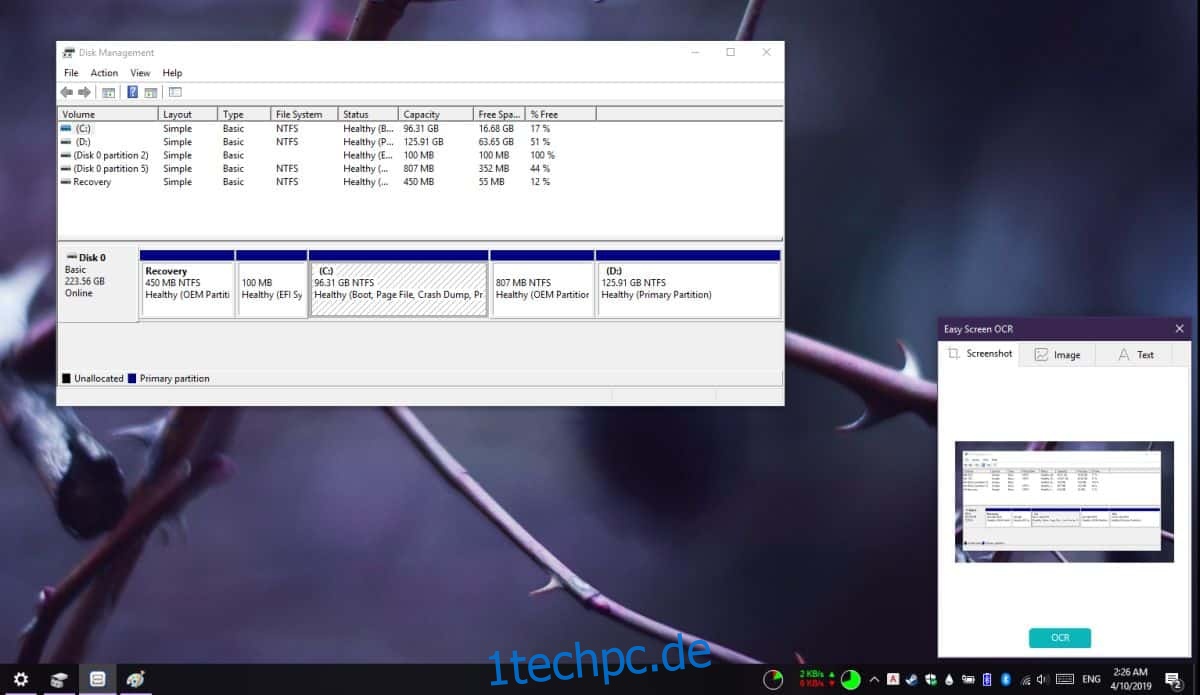OCR ist eine Funktion, die Sie normalerweise in Scan-Apps finden. Selten finden Sie dies als eigenständige Funktion, die nicht für gescannte Bilder verwendet werden soll. Nicht jeder muss Text aus einem gescannten Bild auswählen. Manchmal müssen Sie nur Text aus einem Bild oder einem anderen Element auf Ihrem Bildschirm auswählen. Easy Onscreen OCR ist ein Tool, mit dem Sie alles auf Ihrem Bildschirm auswählen und Text daraus extrahieren können. Der Text kann in Ihre Zwischenablage kopiert und an beliebiger Stelle eingefügt werden.
Easy Onscreen OCR ist nicht kostenlos. Sie können es drei Tage lang kostenlos testen. Leider hat diese App keine einmalige Kaufoption. Es verfügt über ein Abonnementmodell, mit dem Sie es monatlich, halbjährlich und jährlich abonnieren können.
Text aus Bild
Herunterladen, installieren und führen Sie Easy Onscreen OCR aus. Es läuft in der Taskleiste. Klicken Sie auf das Symbol und wählen Sie im Kontextmenü die Option „Erfassen“. Wenn sich die Farbe des Cursors ändert, können Sie mit der Maus auf etwas auf Ihrem Bildschirm klicken und ziehen, von dem Sie Text kopieren möchten.
Für einen Test habe ich es über das Datenträgerverwaltungstool unter Windows 10 gezogen.
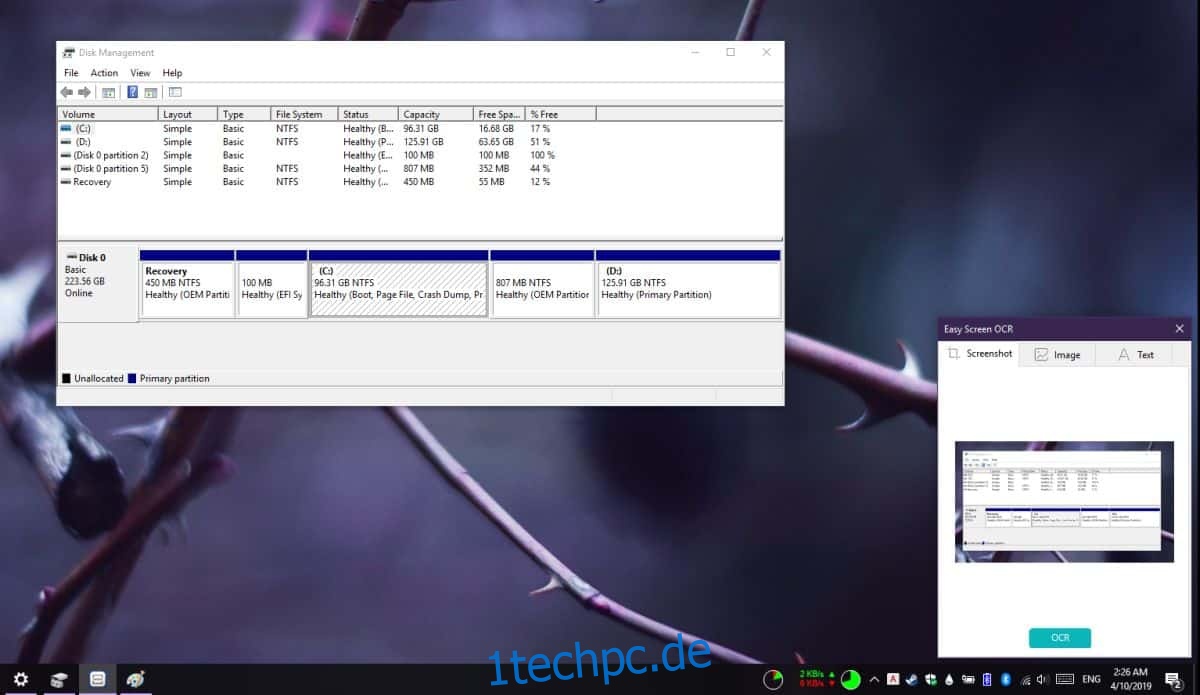
Klicken Sie im kleinen Flyout-Fenster der App auf die OCR-Schaltfläche, und das Bild wird nach Text durchsucht. Sobald das Scannen abgeschlossen ist, wechselt es zur Registerkarte Text, wo Sie den kopierten Text sehen können.
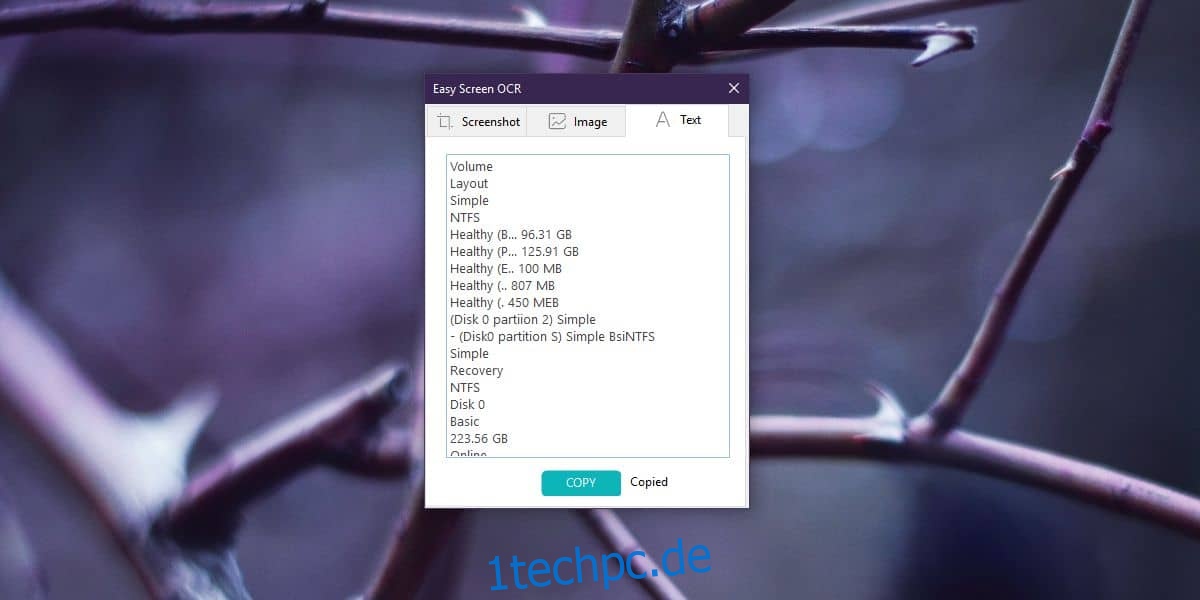
Auf den Text wird keine Formatierung angewendet. Wenn Sie also Text aus einem Bild kopieren und er sich zufällig in einer Tabelle befindet oder in einer Textwolke angeordnet ist, spiegelt der erkannte Text dies nicht wider. Es stellt sicher, dass Leerzeichen und Zeilenumbrüche nicht übersehen werden, und da es für Elemente auf Ihrem Bildschirm funktioniert, ist die Wahrscheinlichkeit von Fehlern gering.
Die App funktioniert auch sehr gut mit handgeschriebenen Gegenständen. Wenn Sie ein Bild von handgeschriebenem Text haben, kann die App es wahrscheinlich nach Text scannen und Ihnen erlauben, ihn zu kopieren. Öffnen Sie die App und gehen Sie zur Registerkarte Bild. Ziehen Sie das Bild, von dem Sie Text scannen möchten, per Drag & Drop, und die App scannt es.
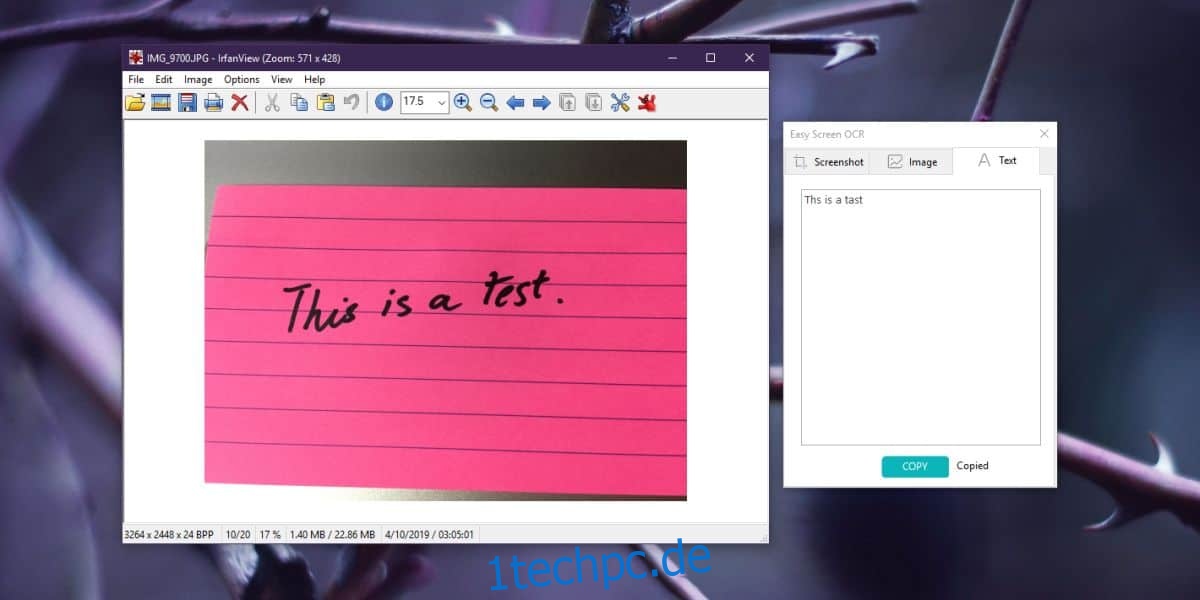
Die App funktioniert außergewöhnlich gut und obwohl sie möglicherweise nicht kostenlos ist, ist sie möglicherweise ihren Preis wert, wenn Sie bei Ihrer Arbeit häufig Text aus Bildern auswählen müssen. Es ist sowohl für Windows als auch für Mac verfügbar und unterstützt anpassbare Hotkeys, mehrere Bildformate, einschließlich des Exports in PDF.